- Szerző Abigail Brown [email protected].
- Public 2023-12-17 06:50.
- Utoljára módosítva 2025-01-24 12:11.
Amit tudni kell
- Indítsa el a Shazam alkalmazást, válasszon ki egy számot, amelyet azonosítani szeretne a zenei alkalmazásból, és koppintson a Shazam gombra.
- Nézze meg a dal címét és adatait, valamint a korábbi Shazams-okat a My Music > Shazams-ból iOS rendszeren és a Shazam Library Androidon.
Ez a cikk elmagyarázza, hogyan használható a Shazam a mobileszközön lejátszott zene azonosítására külső forrásból származó zene helyett.
Az utasítások a Shazam és a Shazam Androidra iOS-verziójára vonatkoznak.
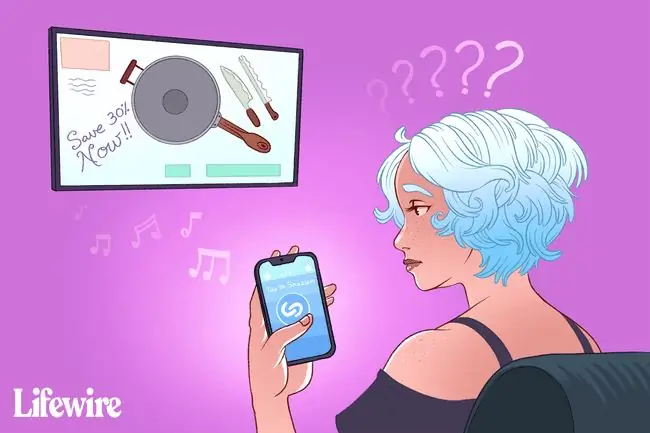
A Shazam használatával azonosítsa az eszközén lejátszott d alt
Ha még nem telepítette ezt az ingyenes alkalmazást, először töltse le operációs rendszeréhez, és indítsa el.
A Shazam alkalmazásnak a háttérben kell futnia, mielőtt elkezdené zenélni.
- Indítsa el a Shazam alkalmazást.
- Nyissa meg a kívánt zenei alkalmazást, és válassza ki és játssza le azt az ismeretlen számot, amelyet a Shazamnak azonosítani szeretne. Ebben a példában a RadioApp Pro alkalmazást használtuk, amely földi rádióállomásokat sugároz a telefonjára.
-
Váltson vissza a Shazam alkalmazásra, és érintse meg a Shazam gombot. Néhány másodperc múlva információnak kell megjelennie a dal címéről és az előadóról.

Image -
Ha van egy hangfájlja, amely több d alt is tartalmaz, érintse meg a Shazam gombot minden alkalommal, amikor egy új dal lejátszása kezdődik.
Nézze meg és hallgassa Shazam-jait
Miután befejezte az ismeretlen dalok lejátszását a telefonon, tekintse meg azoknak a számoknak a listáját, amelyeket az alkalmazás azonosított a Shazam előzményei alapján. A Shazam alkalmazás elmenti az összes azonosított dalinformációt a Shazam Library Android rendszeren és a My Music > Shazams webhelyen iOS.
Válasszon ki egy d alt az azonosított dalok listájából, hogy meghallgathassa a számot az Apple Music Store-ban. A teljes d alt streamelheti is a Spotify, a Deezer vagy a YouTube Music használatával Androidon.
Ha úgy dönt, hogy azonosított számokat streamel a Spotify vagy a Deezer használatával, akkor a megfelelő alkalmazásokat telepíteni kell az eszközre.
Auto Shazam beállítása
Nyissa meg és futtassa a Shazam alkalmazást a dalok eseti alapon történő azonosításához. Ha azt szeretné, hogy a Shazam a háttérben hallgasson, és meghatározza, mit hall, kapcsolja be az Auto Shazamot.
- iOS-on: Válassza a Settings ikont, és mozgassa a kapcsolót on pozícióba. a Shazam mellett az alkalmazás indításakor. Alternatív megoldásként nyomja meg hosszan a Shazam ikont a bekapcsoláshoz.
- Androidon: Válassza ki és tartsa lenyomva a Shazam alkalmazásikont, majd koppintson a Auto Shazam elemre.
Hibaelhárítási tippek
Ha problémái vannak a dalok azonosításával, próbálkozzon a következő javításokkal:
- Növelje eszköze hangerejét: A Shazam néha nem hallja meg a d alt, ha a mikrofon nem veszi fel a hangot.
- Használjon fejhallgatót: Egy másik módja annak, hogy a Shazam nem hallja a dalokat, fülhallgató vagy fejhallgató használata. A csatlakoztatás után tartsa a fülhallgatót az eszköz mikrofonja mellett, hogy megnézze, ez megoldja-e a problémát. Előfordulhat, hogy játszanod kell a hangerővel a megfelelő szint eléréséhez.
GYIK
Hogyan használhatom a Shazamot a Snapchaten?
A Shazam be van építve a Snapchatbe, így nem kell külön letöltenie. Egy dal azonosításához Snapchat használata közben nyissa meg, majd nyomja meg és tartsa lenyomva a Camera képernyőt. A Shazam azonosítja a d alt, és azonnal elküldheted.
Hogyan használhatom a Shazamot iPhone-on?
A Shazam iPhone-on való használatához töltse le az iOS Shazam alkalmazást az App Store áruházból. Nyissa meg az alkalmazást, és érintse meg a Shazam gombot a körülötted lejátszott zene azonosításához. A Shazam elmenti az azonosított zenéket az alkalmazás My Music részébe.
Hogyan adhatom hozzá a Shazamot a Vezérlőközponthoz?
A Shazam hozzáadásához az iPhone Vezérlőközpontjához lépjen a Settings > Vezérlőközpont oldalra, és koppintson a Hozzáadás elemre.(pluszjel) a Zenefelismerés mellett. Egy lejátszott dal azonosításához nyissa meg a Vezérlőközpontot, és érintse meg a Zenefelismerés gombot, amelyen Shazam's logó.






